こんばんにちわ!リベイクです!
2021年5月ついにこの季節がやってまいりました…
そう、自動車税の納税通知書が届いたのです😂
今年もコンビニのレジで現金で支払い後ろに並んでいるお客さんからの冷たい視線を感じなきゃいけないのか…
僕は宮崎県の田舎に住む会社員です。
宮崎県は成人1人に車1台が必需品の「車社会」です。
バスと電車は数時間に1本の地域が9割といっても過言ではありません。
自動車税の支払いのために車で20分もかかる最寄りのコンビニまでわざわざ訪れるのがめんどくさいです…
クレジットカード払いだと数百円の手数料が取られるのも億劫です…
そんな田舎暮らしの僕は例年通り、自動車税を納付しなければと思い通知書類を確認していると
「PayPay」を利用した納付もできます。
PayPayといえば日本での登録者数3,800万人以上の規模を誇る日本最大のスマートフォン決済アプリです。
少し調べてみると手数料無料でポイント還元もあるそうな…
これはなんだかお得そうだ!!😁
しかし、PayPayで自動車税を支払うなど初めてでどうすれば支払いができるのかわからない…
Yahooカードでpaypayチャージを試みたができない
PayPayで自動車税納付書に記載されているバーコードを読み取ってみたけ支払いができない…
このような壁にぶち当たってしまいました…
本記事では僕と同じ宮崎県在住で自動車税をPayPay払いしようとしている方へ向けて問題解決できるようPayPayでの自動車税の支払い方法を解説していきます!
PayPayで自動車税納付のやり方

PayPayでの自動車税納付は可能です!
僕の場合はセブン銀行からPayPay残高へチャージして自動車税を支払いました!!
なぜチャージする必要があるかというと
PayPayでの自動車税納付はPayPay残高のみでしか納付ができないから
自動車税納付書類の中に利用できるスマートフォン決済アプリの説明があり、その項目の中に上記の解説が記載されています。
つまり、Yahooカードなどのクレジットカードを連結させたPayPayでの支払いは不可能ということです。
僕自身てっきり、連結されたクレジットカードから支払いができるものと勘違いして悪戦苦闘をしていました😂
チャージから支払いまでの手順は以下の通りです。
- 自動車税納付に必要分の現金を用意する
- セブンのATMからPayPayへチャージ
- 自動車税納付書のバーコードをPayPayでスキャン
- 金額を確認し、支払い完了
とても簡単でした!
詳しく解説していきます!

実際の画面を出しながら説明します!
1.必要分の現金を用意する
当然のことですが、チャージするには現金が必要です。
僕の場合、990ccの普通自動車に乗っていますので納付金額は29,500円必要となります。
小銭はATMに入金不可能でしたので30,000円を用意しました。
自動車税納付書に記載されている金額分がチャージできるようにあらかじめ現金を用意しておきましょう
2.セブンATMからPayPayへチャージ
具体的なチャージ方法ですがセブンATMから入金?と思われる方がいらっしゃるかもしれません。
正確にはセブン銀行からチャージします。
「セブン銀行口座持ってないよー!!泣」
安心してください…セブン銀行は口座要らずで入金できます!
PayPayのYoutubeチャンネルにてセブン銀行ATMでの現金チャージ方法がありますのでそちらをご覧ください
- PayPayでQRコードを表示
- PayPayアプリにてチャージからセブン銀行を選択してQRコードを読み取る
- アプリ画面に表示される企業番号をATM画面に入力
- チャージする金額を選択
- 紙幣をATMに入れて取引完了
まとめると上記のような流れになります。
3分ほどで終了しましたので初心者の方でも安心です👍
3.自動車税納付書のバーコードをPayPayでスキャン
チャージが完了したらいよいよPayPayで自動車税を納付します。
PayPayを開き黒枠内の「請求書払い」を選択
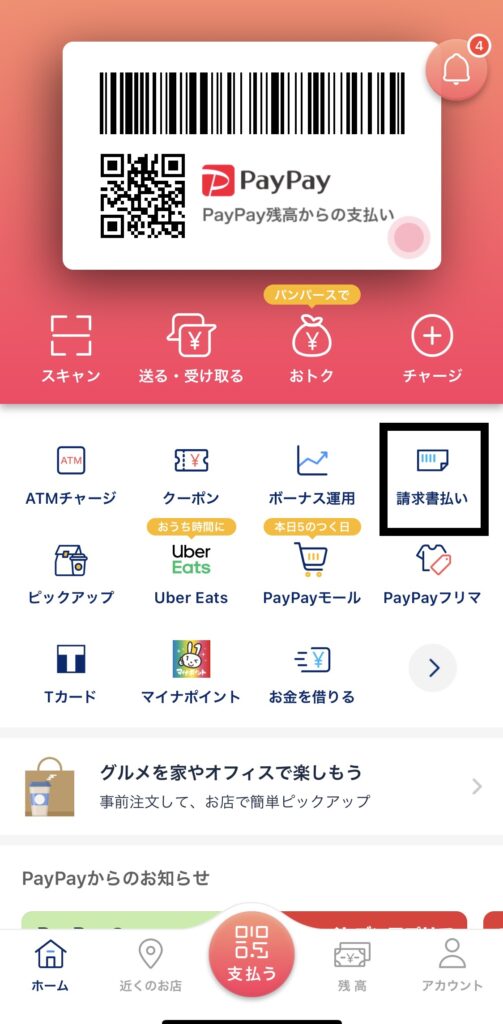
スマホがスキャン画面になりますので自動車税納付通知書のバーコードを読み取ります。
ここで横で読み取るのではなく、縦にバーコードを読み取るよう注意してください。
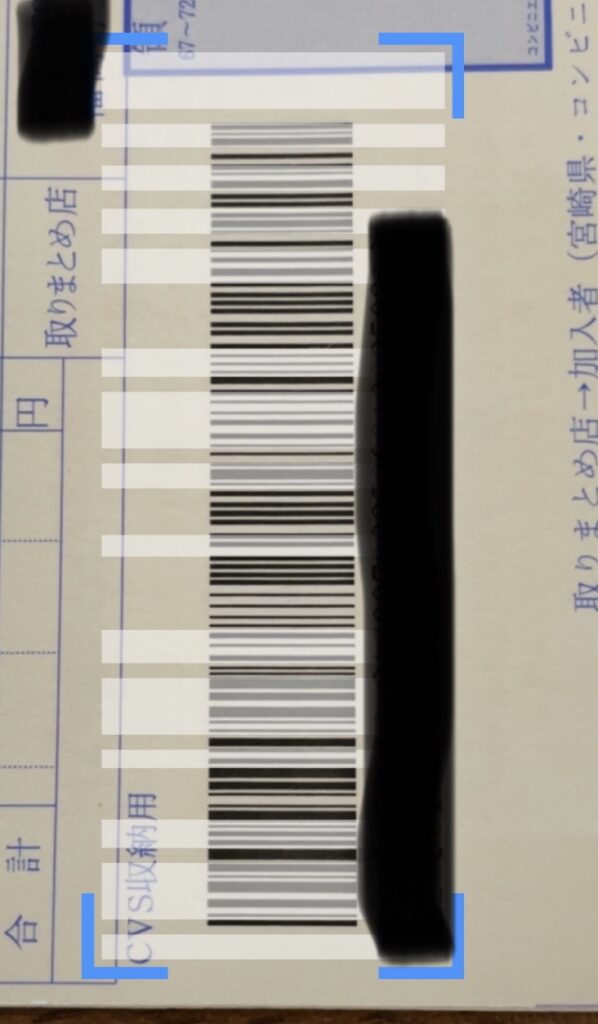
4.金額を確認し、支払い完了
読み取りが完了すると支払い先登録画面となります。
支払い先に間違いがなければそのまま金額を指定して支払いボタンを選択して支払い完了です!
完了後はこのような画面となります。
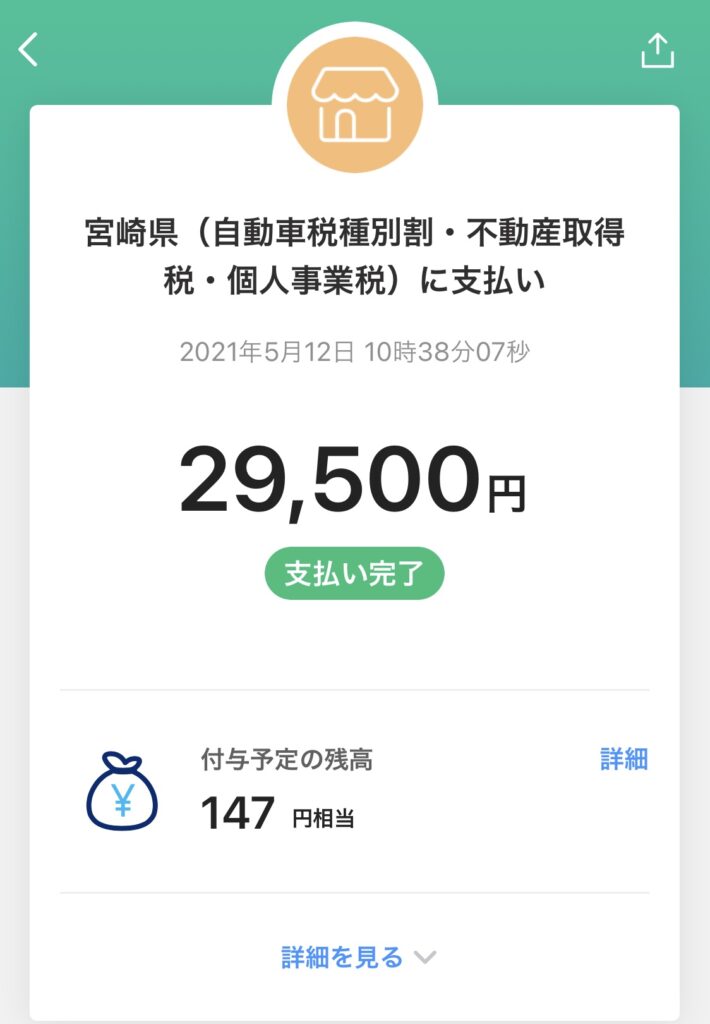
登録後は履歴から支払い先を選択することができ次回以降の支払いもスムーズになります👍

もうコンビニとかでレジに並ばずに済むね!
つまずいたポイント2つ
僕がなぜPayPayでの自動車税支払いを手こずったのか
それは下記2つのことを知らなかったからです。
- PayPayに連結しているクレカにはチャージ上限がある
- 通常のpaypayスキャンでは読み込めない
上記2点です😢
1.PayPayに連結しているクレカにはチャージ上限がある
自動車税支払通知書によく目を通していなかった僕が悪いのですが、連結しているクレカ(Yahooカード)で上限を上げてチャージをすればいいと安易に考えていました。
しかし、日頃チャージするのが面倒だった僕はPayPayを利用する時はいつも残高払いではなく、クレジット払いにしていました。
調べるとチャージする方法は下記の画像のように5つあります。
この中のヤフーカードからチャージを試みようとしました。
請求額が29,500円だったので30,000円をチャージしようとしましたが、
「チャージ金額上限を超えています」との表示が…
「あれ?」と思い確認をしてみるとなんとヤフーカードからのチャージ上限は20,000円までだったのです…
足りない…😢
クレジットカードの上限を上げようとしても20,000円以上にするには特定の上限があったためカードからのチャージを諦めたのでした。
2.PayPayスキャンでは読み込めない
PayPayへセブン銀行からチャージした僕はいよいよ支払いするぞ!というときにまたしても壁にぶち当たりました。
それは普段のPayPayスキャンでは自動車税納付書記載のバーコードは読み取れないということです。
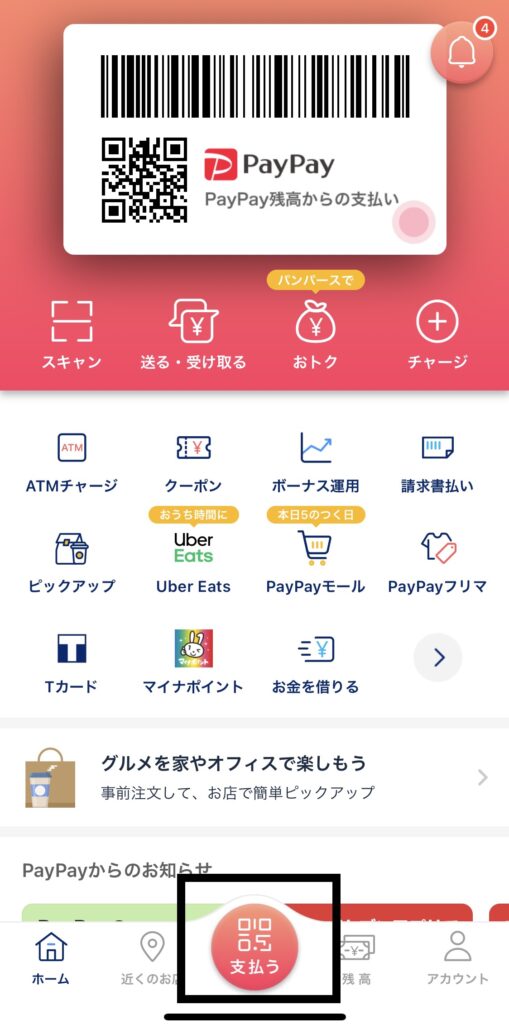
黒枠内の支払うをタップするとバーコード支払いかスキャン支払いか選びます。
スキャン支払いでいざ読み込もうとすると「読み取りができません」との表示が…
なんでやー!!とイライラしてしまいましたが、調べてみると上記項目でも解説したように正しい支払い手順がありました😂
無知って怖いなーと思った瞬間でした…

田舎者丸出しで恥ずかしい…
まとめ
ここまで宮崎県田舎暮らしの僕がはじめてPayPayで自動車税の支払いをした体験をもとに支払い方、注意点、失敗談をしてきました。
PayPayでの支払い手順をおさらいします。
- 自動車税納付に必要分の現金を用意する
- セブンのATMからPayPayへチャージ
- 自動車税納付書のバーコードをPayPayでスキャン
- 金額を確認し、支払い完了
詳しくは下記のセブン銀行の公式Youtube動画を参考にしてください
そして僕の体験談をもとに注意して欲しい点は3つあります。
- スキャンするときはバーコードを横ではなく、縦にして読み込むこと
- ヤフーカードの残高チャージ上限は20,000円まで
- PayPayホーム画面の「請求払い」を開いてスキャンすること
上記を注意して行えばPayPayで自動車税納付が可能です!
ちなみにポイントが200円ほど付与される予定です。
PayPayで支払いを済ませた僕は
「これで今後コンビニのレジに並んで後ろのお客さんから舌打ちされることがなくなったんだ!!」と
年一回のストレスながら手間を省くことができたことに満足感を得られました😁

しかし、チャージを事前にしておく必要がありますので早い段階で自動車税納付用に外出ついでに現金を投入することを忘れないように注意しておく必要があります。
小さいながらもストレスが減ったことに感謝し、車社会の宮崎県でほのぼの生きていきたいと思います😄
そしてこれからもドンドン公共料金の支払いなどがキャッシュレス決済ができるよう願っています!
ここまで読んでいただきありがとうございました!
ご縁がありましたら別の記事にてお会いしましょう!ではっ!!

キャッシュレス決済ほんとに便利!
PayPayのインストールコチラ⇨https://paypay.ne.jp
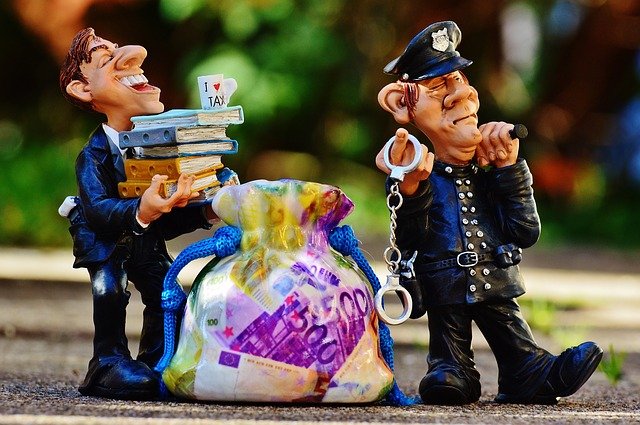
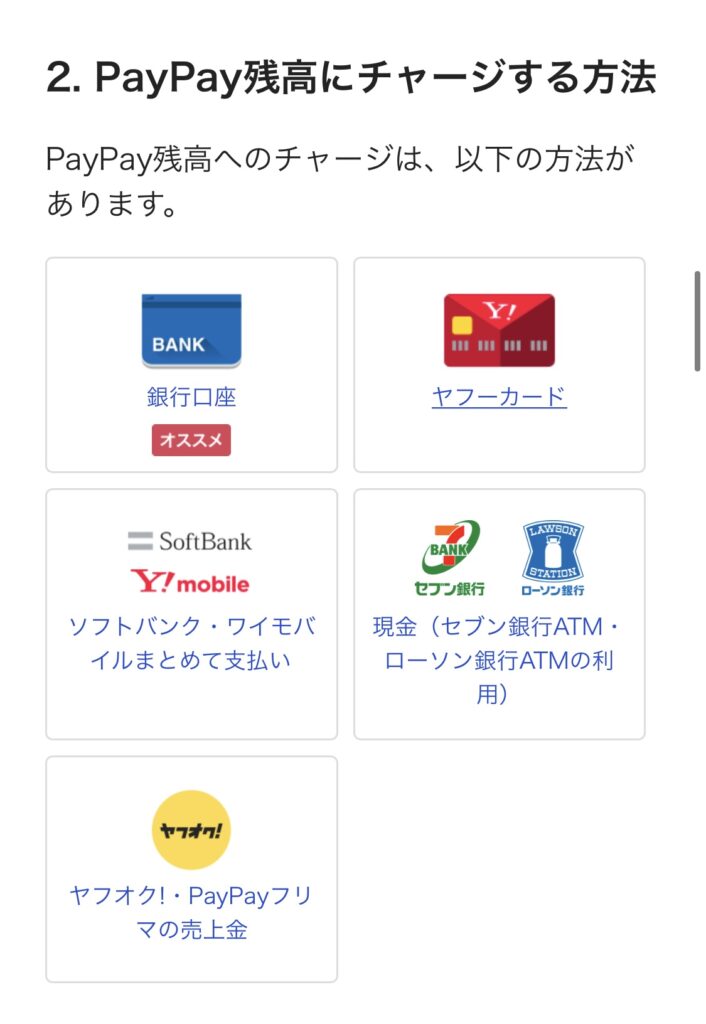
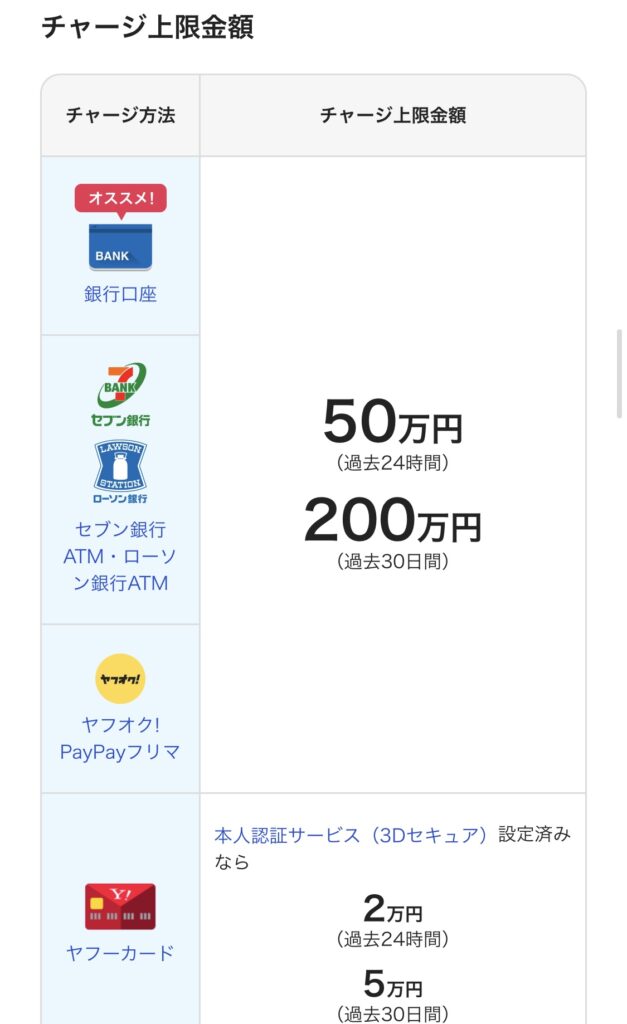


コメント